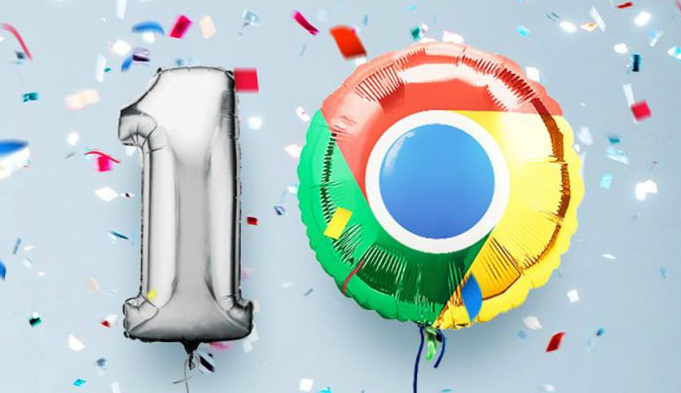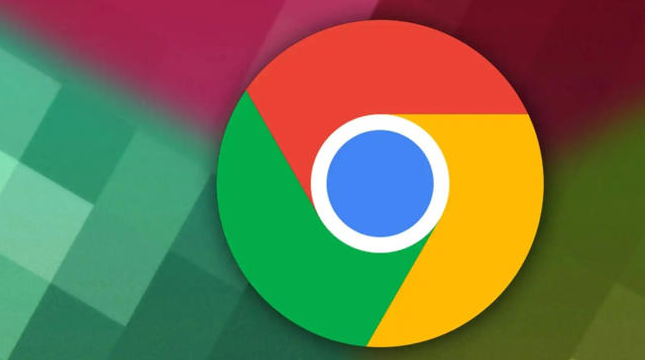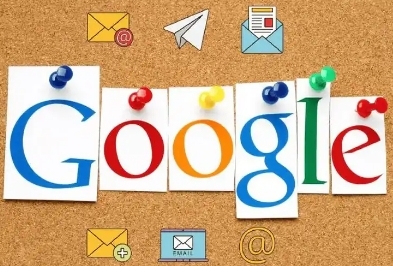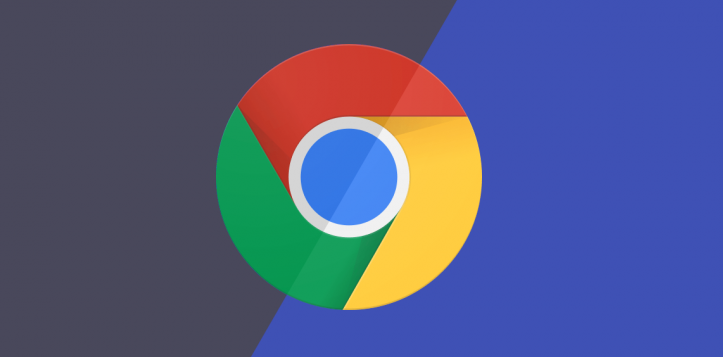教程详情

1. 以管理员身份运行安装程序或浏览器:右键点击Chrome的安装包(如chrome_installer.exe)或者桌面快捷方式,选择“以管理员身份运行”。此操作可绕过普通用户的权限限制,尤其适用于因UAC(用户账户控制)设置过严导致的安装失败情况。若安装包尚未下载成功,需先在浏览器中右键选择“另存为”保存至本地后再执行此步骤。
2. 检查并调整用户账户控制设置:通过控制面板进入“用户账户”,找到“更改用户账户控制设置”,将滑块调至“通知”级别以下(如“从不通知”)。调整后建议重启电脑,再重新尝试安装或下载操作。注意此操作可能短暂降低系统安全性,完成后可恢复原有设置。
3. 修改目标文件夹的权限属性:若提示“无法写入文件”,需检查默认安装路径(通常为C:\Program Files\Google\Chrome)的权限。右键点击该文件夹选择“属性”,切换到“安全”选项卡,点击“编辑”按钮,手动为用户添加“完全控制”权限。确保当前用户拥有读写和执行权限。
4. 配置安全软件白名单与防护策略:打开杀毒软件或防火墙(如Windows Defender),进入设置界面将Chrome添加到信任列表。部分情况下需要临时关闭实时监控功能才能完成首次下载。例如,在Windows Defender中可通过“病毒和威胁防护”→“管理设置”关闭实时保护。
5. 清理缓存与临时文件:按Win+R输入temp打开临时文件夹,删除所有内容;同时在Chrome设置中清除浏览数据(包括缓存图像、Cookie及其他网站数据)。老旧数据可能干扰新的下载请求响应机制。关闭其他占用系统资源的程序以避免冲突。
6. 调整浏览器内部下载权限设置:进入Chrome设置菜单,找到“隐私和安全”区域的“站点设置”,点击“下载”选项。检查是否有网站被错误设置为禁止下载,将其更改为允许或默认状态。此外,可尝试使用隐身模式新建窗口进行下载,避开扩展程序干扰。
7. 验证系统服务运行状态:使用Win+R快捷键输入services.msc打开服务列表,定位到Google Update相关服务,双击打开属性窗口确认启动类型设置为“自动”且当前处于运行中。异常停止的服务可能导致后台推送通道中断。
8. 更新客户端至最新版本:通过帮助菜单下的“关于”页面触发在线检测更新机制,安装官方发布的最新稳定版程序包。版本过旧可能因协议兼容性问题引发下载失败错误提示。
9. Mac系统特殊处理:打开“系统偏好设置”→“安全性与隐私”→“通用”,勾选“允许App Store和被认可的开发者”。若通过终端安装DMG包,还需在“用户与群组”中为终端应用添加“完全磁盘访问权限”。
10. 检查下载文件自身属性:右键点击已下载完成的文件选择“属性”,在“常规”选项卡中取消“只读”勾选状态。若文件损坏,建议重新下载并通过校验工具(如MD5/SHA1)验证完整性。
11. 切换账户或使用组策略编辑器(仅限专业版Windows):当当前用户无管理员权限时,可切换至管理员账户操作。对于高级用户,还可按Win+R输入gpedit.msc打开组策略编辑器,依次展开“计算机配置”→“管理模板”→“Windows组件”,找到与网络下载相关的策略项并设置为“已启用”。
12. 更换下载方式规避限制:右键点击下载链接时选择“另存为”而非直接点击“下载”,部分场景下这种方式可绕过权限拦截。此外,尝试在隐身模式下重复操作也能减少扩展程序造成的干扰。